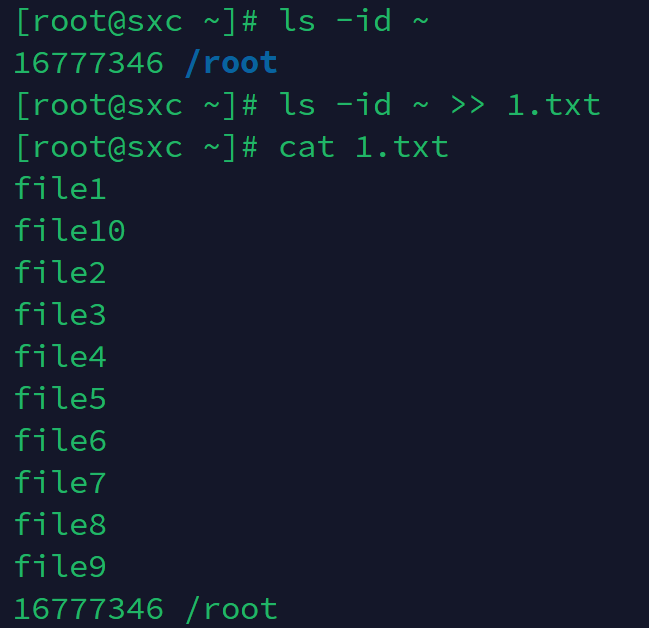目录
[2.文件编辑进阶 --vim](#2.文件编辑进阶 --vim)
[3. 命令的别名](#3. 命令的别名)
[4. 查看文件内容和文件编辑(重定向)的案例](#4. 查看文件内容和文件编辑(重定向)的案例)
[5. 重定向之追加](#5. 重定向之追加)
[6. 查看目录和文件编辑的案例](#6. 查看目录和文件编辑的案例)
[7. 查看目录和文件编辑(覆盖)的案例](#7. 查看目录和文件编辑(覆盖)的案例)
为了加深对linux命令的熟悉程度,这里以案例的形式进行
1.目录创建,文件创建和文件编辑的案例
在/tmp目录下创建dir1目录,并且创建1.txt文件。该1.txt文件的内容是hello,hello
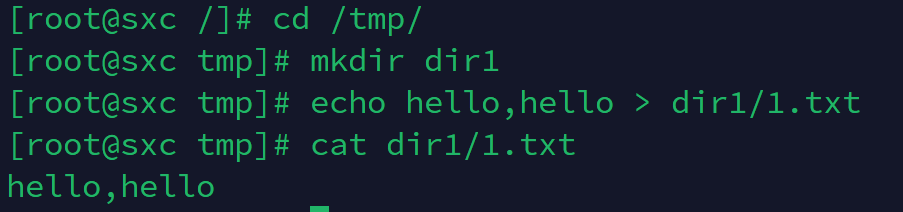
2.文件编辑进阶 --vim
对于相对较短的内容我们可以使用echo,而对于相对较长的内容我们最佳选择就是vim
命令模式:
G 跳转到文档末行的行首
ngg 跳转到文档某首行的行首(n是数字,1gg就是跳转到第一行行首)
^或者home 光标跳转到行首
$或者end 光标跳转到行尾
/关键字 快速匹配关键字
dd 删除光标所在行
yy 复制光标所在行
p 粘贴在光标所在行的下一行
cc 剪切光标所在行
u 撤销
插入模式:
a 光标右移一个字符之后在光标前插入内容。
A 光标移动到行尾之后在光标前插入内容。
i 光标不变,在光标前插入内容
I 光标移动到行首,在光标前插入内容
s 删除光标所在字符,在光标前插入内容
S 删除光标所在行,在光标前插入内容(S是大写)
o 光标跳转到下一行,在光标前插入内容
O 光标跳转到上一行,在光标前插入内容(O是大写)
末行模式:
! 强制
:w 保存
:q 退出
:x 保存退出
:q! 强制退出
:wq! 强制保存退出
:set nu 显示行号
:set nonu 取消行号
:%s/root/ooo 匹配所有行中第一出现root关键字,替换为ooo
:%s/root/ooo/g 匹配所有行中出现的所有root关键字,替换为ooo
:12,18 co 40 把12行到18行的内容复制到40行后
:1,5d 删除1到5行
:1,$d 删除1到最后一行
:1d 删除第一行
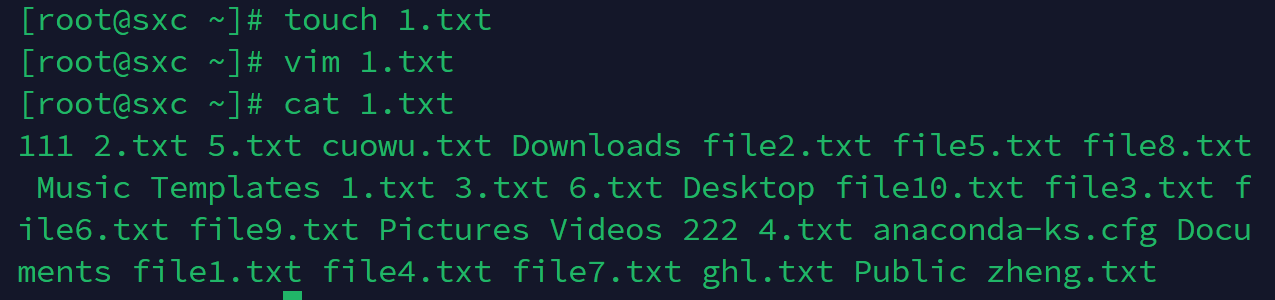
3. 命令的别名
alias: 设置查看别名
unalias: 取消别名
直接使用alias设置别名时,是临时设置别名。终端一关闭就会失效
但是当我们将设置别名的命令写入.bashrc 和/etc/bashrc时会有奇效
.bashrc是在root用户家目录下的文件,所以只对root用户生效
bashrc文件在/目录下的etc目录里面,这是对所有用户生效
4. 查看文件内容和文件编辑(重定向)的案例
查看group文件前两行的内容,并将其保存到/tmp目录下的qian.txt文件中
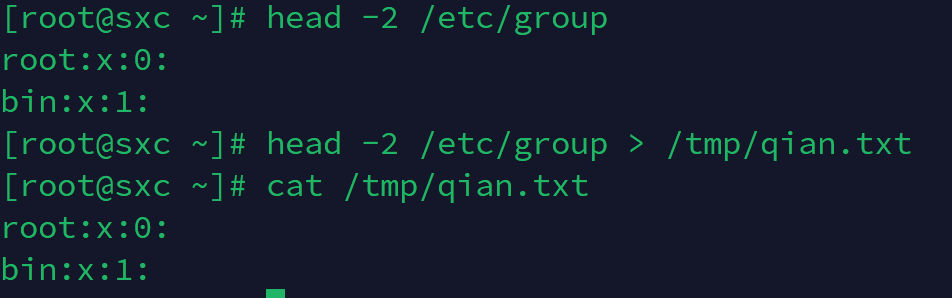
5. 重定向之追加

6. 查看目录和文件编辑的案例
查看~/sxc目录,把输出保存到~/1.txt文件中
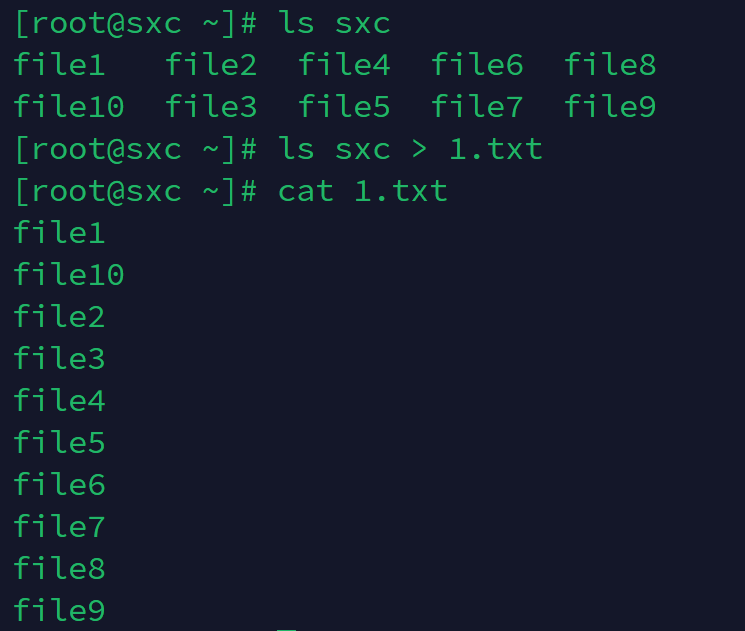
7. 查看目录和文件编辑(覆盖)的案例
查看~目录的inode,并将输出新增保存到~/1.txt中